win11系统也有win11近期使用文件的功能,方便快速定位到之前查阅过的文件。不过有网友对这个功能并不喜欢,想知道win11近期使用文件关闭方法。那今天小编就和大家说说win11近期使用文件关闭教程。
工具/原料:
系统版本:windows 11系统
品牌型号:华硕a豆14
方法/步骤:
在电脑设置里去操作win11近期使用的关闭文件:
1、点击开始菜单,选择“设置”,打开设置界面。

2、点击左侧的个性化,选择“开始”。
升级win11安全启动怎么开启
很多小伙伴把自己的电脑升级成为win11系统以后,会提示错误。小伙伴们知道的需要安全启动,但是具体的操作不知道怎么弄。那么还不会的小伙伴可以直接看看小编推荐的升级win11安全启动怎么开启操作办法。

3、在界面中,关闭“显示最近添加的应用”和“在开始中显示最近打开的项目”的开关。
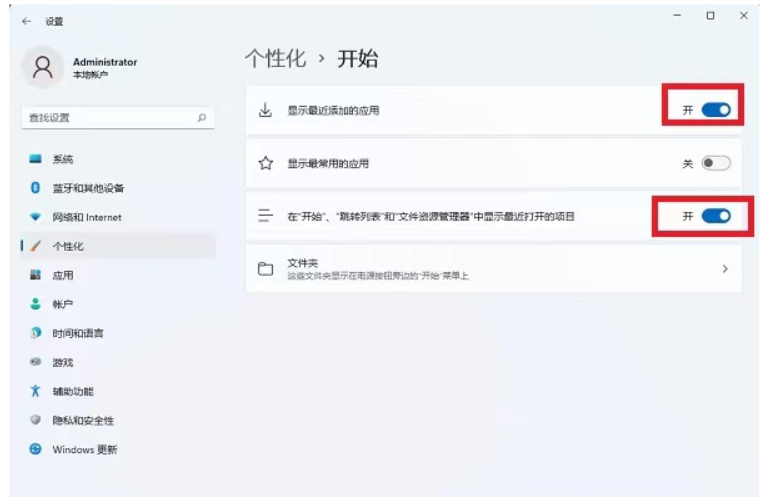
4、再次点击开始菜单,可看到“推荐项目”已经关闭。

总结:
1、点击开始菜单,选择“设置”,打开设置界面。
2、点击左侧的个性化,选择“开始”。
3、在界面中,关闭“显示最近添加的应用”和“在开始中显示最近打开的项目”的开关。
以上就是电脑技术教程《win11近期使用文件关闭教程》的全部内容,由下载火资源网整理发布,关注我们每日分享Win12、win11、win10、win7、Win XP等系统使用技巧!怎么装电脑系统win11
自从Win11系统正式版发布之后,很多小伙伴都重装了Win11系统,享受到了微软为我们打造的十分流畅的Win11系统。那么怎么装电脑系统win11呢?下面,小编就把装电脑win11系统教程带给大家。




